- Wissensdatenbank
- Berichterstattung und Daten
- Berichte
- Bericht über die Berichtsbibliothek verwenden
Hinweis: Dieser Artikel wird aus Kulanz zur Verfügung gestellt. Er wurde automatisch mit einer Software übersetzt und unter Umständen nicht korrekturgelesen. Die englischsprachige Fassung gilt als offizielle Version und Sie können dort die aktuellsten Informationen finden. Hier können Sie darauf zugreifen.
Bericht über die Berichtsbibliothek verwenden
Zuletzt aktualisiert am: 15 August 2024
Mit einem der folgenden Abonnements verfügbar (außer in den angegebenen Fällen):
Diese Berichte decken viele unterschiedliche Themen ab, z. B. Website-Performance und Vertriebskennzahlen.
So finden Sie einen geeigneten Standardbericht:
- Gehen Sie in Ihrem HubSpot-Account zu Berichterstattung > Berichte.
- Klicken Sie in der oberen rechten Ecke auf Bericht erstellen.
-
Um einen gewünschten Bericht in Ihrer Berichtsliste oder in einem Dashboardzu speichern:
- Klicken Sie auf den Bericht :
- Um den Bericht so zu speichern, wie er ist, klicken Sie auf Speichern.
- Für einige Berichte können Sie die Berichtsfilter individuell anpassen. Dies ist nur für Professional oder Enterprise Abonnements verfügbar. Wenn Sie mit der Anpassung des Berichts fertig sind, klicken Sie unten links auf Speichern.


-
- Nicht zum Dashboard hinzufügen:Der Bericht wird zu Ihrer Berichtsliste hinzugefügt.
- Zu bestehendem Dashboard hinzufügen: der Bericht wird zu einem bestehenden Dashboard hinzugefügt. Um das Dashboard auszuwählen, dem der Bericht hinzugefügt werden soll, klicken Sie auf das Dropdown-Menü .
- Zu neuem Dashboard hinzufügen: Der Bericht wird zu einem Dashboard hinzugefügt, das Sie erstellen. Geben Sie den Namen des Dashboards ein, und wählen Sie die Sichtbarkeit .
- Klicken Sie auf Weiter.
-
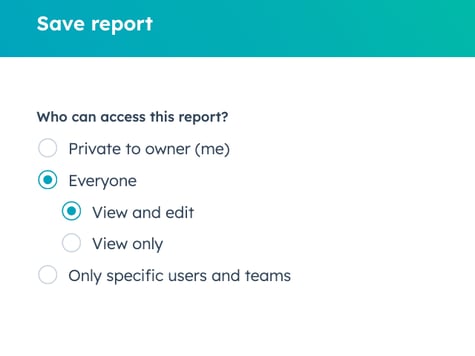
- Klicken Sie auf Speichern, wenn Sie den Bericht zu Ihrer Berichtsliste hinzufügen möchten, oder auf Speichern & hinzufügen, wenn Sie ihn zu einem Dashboard hinzufügen möchten.
Reports
Vielen Dank, dass Sie Ihr Feedback mit uns geteilt haben.
Dieses Formular wird nur verwendet, um Feedback zur Dokumentation zu sammeln. Erfahren Sie, wie Sie Hilfe bei Fragen zu HubSpot erhalten können.